演習 - Azure DevOps 環境をクリーンアップする
このモジュールのタスクをすべて完了しました。 作業項目を Microsoft Azure Boards で [完了] 状態に移動して、Microsoft Azure DevOps 環境をクリーンアップできます。
重要
このページには、重要なクリーンアップ手順が含まれています。 クリーンアップによって、無料のビルド時間の浪費を抑えることができます。 このモジュール内で前にテンプレートを実行した場合は、必ずクリーンアップ手順を行ってください。
パイプラインを無効にするかプロジェクトを削除する
このラーニング パスの各モジュールでは、モジュール継続中のクリーンな環境を作成するために実行できるテンプレートが提供されます。
複数のテンプレートを実行すると、それぞれ同じ GitHub リポジトリを指している複数の Azure Pipelines プロジェクトが生成されます。 これにより、GitHub リポジトリに変更をプッシュするたびに複数のパイプラインの実行がトリガーされ、ホステッド エージェント上の無料のビルド時間が浪費される原因となる場合があります。 そのため、次のモジュールに進む前に、パイプラインを無効にするか削除することが重要です。
次のオプションの 1 つを選択します。
オプション 1: パイプラインを無効にする
このオプションでは、以後ビルド要求を処理しないようにパイプラインを無効にします。 必要に応じてビルド パイプラインを後でもう一度有効にできます。 このオプションは、Azure DevOps プロジェクトとビルド パイプラインを今後の参照用に保持したい場合に選択します。
パイプラインを無効化するには、次の手順に従います。
Azure Pipelines で、自分のパイプラインに移動します。
ドロップダウン メニューから [設定] を選択します。
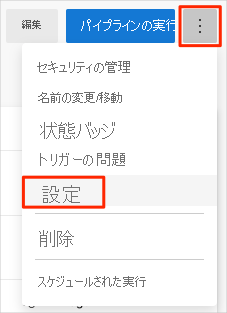
[新しい実行要求の処理] で、[無効] を選択し、[保存] を選択します。
パイプラインではビルド要求が処理されなくなります。
オプション 2: Azure DevOps プロジェクトを削除する
このオプションでは、Azure Boards とビルド パイプラインの内容を含め、Azure DevOps プロジェクトを削除します。 後続のモジュールで、このプロジェクトを除いた状態の新しいプロジェクトを立ち上げるテンプレートを別途実行することができます。 今後の参照用に Azure DevOps プロジェクトが必要でない場合は、このオプションを選択して削除します。
プロジェクトを削除するには、次の手順に従います。
Azure DevOps で、プロジェクトにアクセスします。 以前に、このプロジェクトに Space Game - web - Tests という名前を付けることを推奨しました。
Azure Devops ページの左下隅にある [プロジェクトの設定] を選択します。
[プロジェクトの詳細] 領域で、下にスクロールして [削除] を選びます。
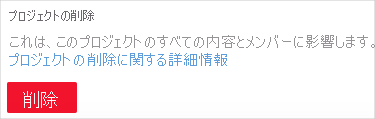
表示されたウィンドウで、プロジェクト名を入力し、[削除] をもう一度選択します。
プロジェクトが削除されました。